
Oculus Goを一ヶ月使い込んだ雑感(VRでアニメ見たりマンガ読んだり小説読んだりネット閲覧したり……)
2019年9月末にOculus Goを購入し、おおいに楽しんでおります。
ことの順番としては元々「ホームシアター環境を安上がりに組みたいなあ」という欲があり、約7000円のクソ安プロジェクタ+70インチスクリーンを買ってノートPCやテレビにつないでそれなりに楽しんでおったのです。

ですが、部屋をいちいち暗くしたり、見る態勢につくまでのステップに一手間あったりするんでもうちょい手軽にしたい、また、もっと大きなスクリーンがほしいとさらに欲が出てしまいました。
そこで、VR機器なら部屋の広さに関わらず巨大スクリーン体験できるぞと思いたち、
・いろんな意味で手っ取り早いスタンドアロン式がいい
・ゲームはひとまず置いといて映画やアニメなど映像作品を見たい
・予算2~3万円
・Amazonでさっと注文して一両日中に手元に届く
という諸条件からOculusのQuestではなくGoのほうをチョイスした次第です。

んでさっそく各種設定(Wi-fiへの接続と、ネット上でよく使うサービスへのログインやブラウザのブックマーク構築)をすませてVR空間で見るアニメやYoutube動画を初体験。


結論から言うとめっちゃ楽しい。
画質の限界があるのと表示形式の都合でピクセルの網目が浮くため、どうしても美麗な映像で見たいようなタイプの新作実写映画を見るものとしては優先度は下がりますが、画質にこだわる必要のない旧作映画や鑑賞済みのお気に入りアニメを気分上げて見るのには大変よいと思います。
(ちなみに画質は、体感上ではSD480pよりはマシでHD720pまでには及ばないくらいです。動画の方が1080p設定でもそこまできめ細かくはならない)
んで本機はインターネット巡回用にブラウザが標準実装されているのですが、ふと気づいたわけですよ。
「動画だけじゃなく、ブラウザ閲覧のマンガや小説もVR空間で嗜めるじゃん」と。


はい、いけました。
Kindleマンガ本棚やジャンプ電子版そのほか諸々のサービス、要するにPCやスマホで見るためのブラウザ上でマンガを配信しているところならどこもほぼ利用できます。また、「青空文庫」「小説家になろう」のような文章サイトも当然ですがふつーに読めます。また、重ねて当然ながらTwitterもfacebookも閲覧できますのでSNSのチェックも可能(facebookは専用のアプリも別途入っています)。webメールサービスを使ってるならメールの受信チェックくらいはできる。便利。
ちなみに標準ブラウザは画面が曲面表示しかないのでイヤがる人もいると思いますが、Firefoxのブラウザ「Firefox Reality」をストアからインストールすれば問題はクリアです。そっちでは平面にする設定オプションがあります。

Firefoxブラウザはさらに画面のサイズもかなり融通がきき、初期値では1~2m四方くらいのスクリーンが前方ちょっぴり離れたところにあるのを、めいっぱい引き延ばすと4~5mほどの巨大なスクリーンが眼前にそびえ立つ形に。体感的には200インチ以上300インチ以内? 映画館の最前列で見上げる感。気分はひとり貸し切り上映会だ!


上のはFirefoxブラウザでTwitter画面を縦長めいっぱいに拡大した状態。もはや巨大モノリスの碑文みたいな。
(ちなみに、大きな声では言えませんがエロいイラストやアダルト漫画を巨大サイズで見るととんでもない迫力です。なんかこう、圧がすごい……)
■
以下は、最初ちょっと困ったポイントで解消済みの案件。
▼ブラウザでAmazonプライムビデオが見られない?[解決済み]
これはあるあるなので解決情報もネットですぐ見つかりました。ブラウザに「PCモード」「モバイル(スマホ)モード」のスイッチがあるので「PCモード」にするだけです。ただFirefoxだと映像化けするコンテンツがあるため、標準ブラウザでの視聴が主となります。
英語圏ではOculusのAmazonプライムビデオ専用アプリがリリースされたらしいんで、日本版にも早くきてほしい!
(ちなみに映像配信サービスの中でNetflixは標準でアプリが用意されているので安定した視聴ができます)
【追記】2019年12月にプライムビデオ専用アプリの日本語版がリリースされ、問題がなくなりました。
▼ニコ生タイムシフトが見られない?[解決済み]
最初、PCモードとスマホモードのどちらにしてもニコニコ生放送アニメ上映会のタイムシフトを再生できなくてもどかしい思いをしていました(動画やチャンネル配信は見られるけど生放送TSだけが無理だった)
解決法は、Oculusではなくニコニコ側の設定で「PC表示に切り替える」というオプションを選択することでした。
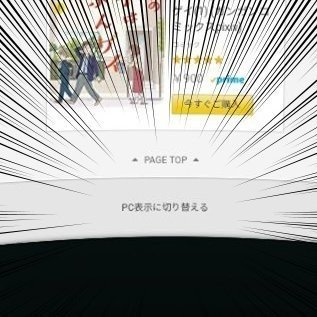

ただしFirefoxだとコメントが激重いので、標準ブラウザでの視聴が主となります(いちおうFirefoxでもニコ動の再生画面の詳細設定でコメント表示品質を落として表示を軽くするオプションをオンにしたらそこそこスムーズに見られるので、どちらがいいかはお好みで)。まあ、贅沢は言うまい。
▼Firefoxブラウザだと寝転がり視聴できない?[解決済み]
標準ブラウザだと画面を正面にもってくる(=顔を向けたところに画面が追随する、寝転がり天井視聴ができる)オプションが手元のツールバーに明示されているんですが、Firefoxのほうは設定にそれがないのでスクリーン固定なのかなと思いこんでいました。起き上がってないといけなくて不便だなーと。
ところがこれ、頭(視点)を動かしてからポインタの位置修正ボタンを長押しするとそこに画面が移動するんですね!

顔を上に向けて、ボタン長押し……。

動いた。いやー、これは教えてもらわないとなかなか気づかないままの人もいそうな……。
■
さて、このようにして、アニメ・映画・マンガ・小説・SNSもろもろをVR空間でまかなうことができるOculus Go、うちでは完全にふだん使いのガジェットになっております。
バッテリーがあっというまに減っていく(2時間使ったら尽きかける)のが難点ですが、俺の用途では屋外にもっていくことがないので充電ケーブルをさしっぱなしにして使えば充電の持ちは神経質に気にする問題にならず、まあ目をつむれる範囲の短所かなと。
上の方でも書きましたが画質についてよほどキレイなものを求めすぎないかぎりは、価格に対してじゅうぶんな楽しみを得られると思います。いい買い物をしました。
ここから先は
¥ 100
この記事が気に入ったらサポートをしてみませんか?
